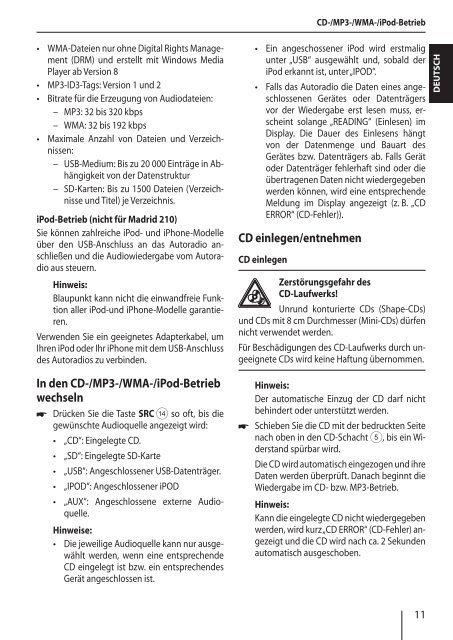Madrid 210; San Francisco 310; Toronto 410 BT - Blaupunkt
Madrid 210; San Francisco 310; Toronto 410 BT - Blaupunkt
Madrid 210; San Francisco 310; Toronto 410 BT - Blaupunkt
Create successful ePaper yourself
Turn your PDF publications into a flip-book with our unique Google optimized e-Paper software.
CD-/MP3-/WMA-/iPod-Betrieb<br />
•<br />
•<br />
•<br />
WMA-Dateien nur ohne Digital Rights Management<br />
(DRM) und erstellt mit Windows Media<br />
Player ab Version 8<br />
MP3-ID3-Tags: Version 1 und 2<br />
Bitrate für die Erzeugung von Audiodateien:<br />
– MP3: 32 bis 320 kbps<br />
– WMA: 32 bis 192 kbps<br />
• Maximale Anzahl von Dateien und Verzeichnissen:<br />
– USB-Medium: Bis zu 20 000 Einträge in Abhängigkeit<br />
von der Datenstruktur<br />
– SD-Karten: Bis zu 1500 Dateien (Verzeichnisse<br />
und Titel) je Verzeichnis.<br />
iPod-Betrieb (nicht für <strong>Madrid</strong> <strong>210</strong>)<br />
Sie können zahlreiche iPod- und iPhone-Modelle<br />
über den USB-Anschluss an das Autoradio anschließen<br />
und die Audiowiedergabe vom Autoradio<br />
aus steuern.<br />
Hinweis:<br />
<strong>Blaupunkt</strong> kann nicht die einwandfreie Funktion<br />
aller iPod-und iPhone-Modelle garantieren.<br />
Verwenden Sie ein geeignetes Adapterkabel, um<br />
Ihren iPod oder Ihr iPhone mit dem USB-Anschluss<br />
des Autoradios zu verbinden.<br />
• Ein angeschossener iPod wird erstmalig<br />
unter „USB“ ausgewählt und, sobald der<br />
iPod erkannt ist, unter „IPOD“.<br />
• Falls das Autoradio die Daten eines angeschlossenen<br />
Gerätes oder Datenträgers<br />
vor der Wiedergabe erst lesen muss, erscheint<br />
solange „READING“ (Einlesen) im<br />
Display. Die Dauer des Einlesens hängt<br />
von der Datenmenge und Bauart des<br />
Gerätes bzw. Datenträgers ab. Falls Gerät<br />
oder Datenträger fehlerhaft sind oder die<br />
übertragenen Daten nicht wiedergegeben<br />
werden können, wird eine entsprechende<br />
Meldung im Display angezeigt (z. B. „CD<br />
ERROR“ (CD-Fehler)).<br />
CD einlegen/entnehmen<br />
CD einlegen<br />
Zerstörungsgefahr des<br />
CD-Laufwerks!<br />
Unrund konturierte CDs (Shape-CDs)<br />
und CDs mit 8 cm Durchmesser (Mini-CDs) dürfen<br />
nicht verwendet werden.<br />
Für Beschädigungen des CD-Laufwerks durch ungeeignete<br />
CDs wird keine Haftung übernommen.<br />
DEUTSCH<br />
In den CD-/MP3-/WMA-/iPod-Betrieb<br />
wechseln<br />
<br />
Drücken Sie die Taste SRC > so oft, bis die<br />
gewünschte Audioquelle angezeigt wird:<br />
• „CD“: Eingelegte CD.<br />
• „SD“: Eingelegte SD-Karte<br />
• „USB“: Angeschlossener USB-Datenträger.<br />
• „IPOD“: Angeschlossener iPOD<br />
• „AUX“: Angeschlossene externe Audioquelle.<br />
Hinweise:<br />
• Die jeweilige Audioquelle kann nur ausgewählt<br />
werden, wenn eine entsprechende<br />
CD eingelegt ist bzw. ein entsprechendes<br />
Gerät angeschlossen ist.<br />
<br />
Hinweis:<br />
Der automatische Einzug der CD darf nicht<br />
behindert oder unterstützt werden.<br />
Schieben Sie die CD mit der bedruckten Seite<br />
nach oben in den CD-Schacht 5, bis ein Widerstand<br />
spürbar wird.<br />
Die CD wird automatisch eingezogen und ihre<br />
Daten werden überprüft. Danach beginnt die<br />
Wiedergabe im CD- bzw. MP3-Betrieb.<br />
Hinweis:<br />
Kann die eingelegte CD nicht wiedergegeben<br />
werden, wird kurz „CD ERROR“ (CD-Fehler) angezeigt<br />
und die CD wird nach ca. 2 Sekunden<br />
automatisch ausgeschoben.<br />
11